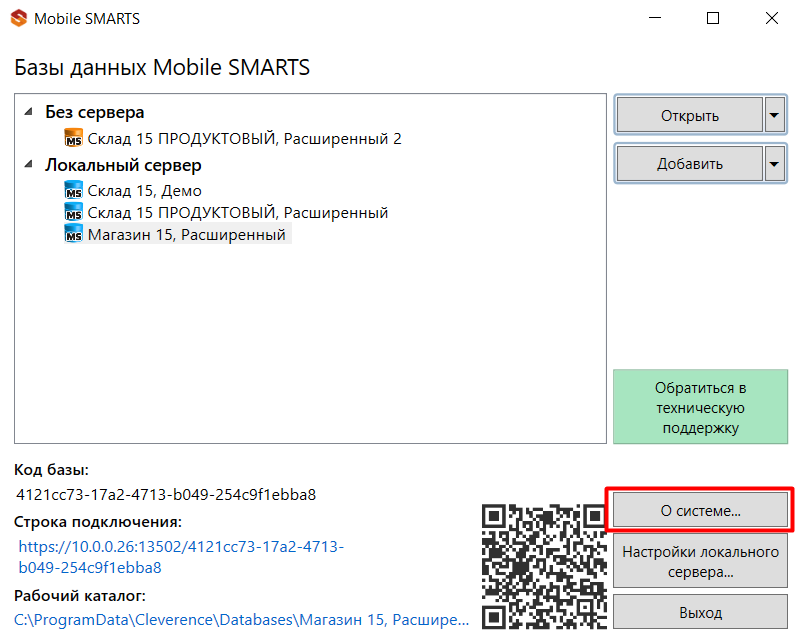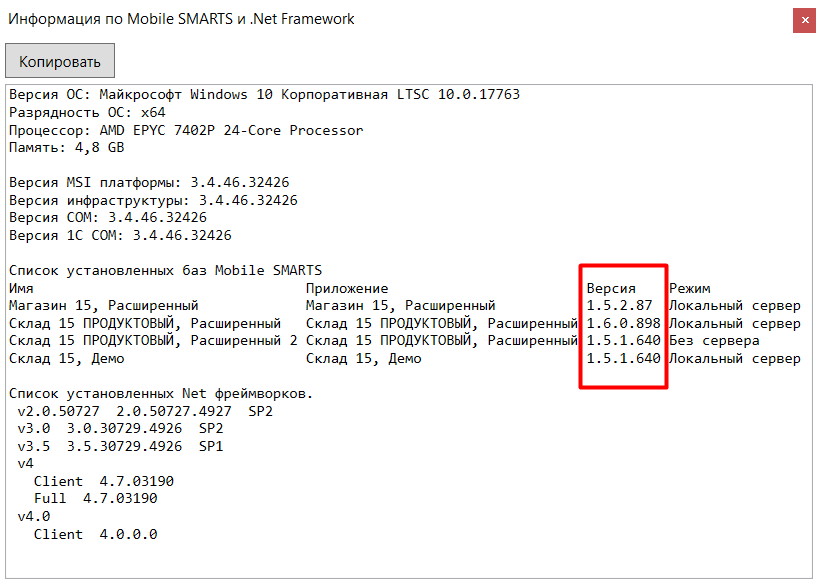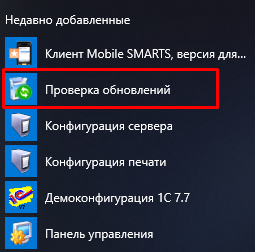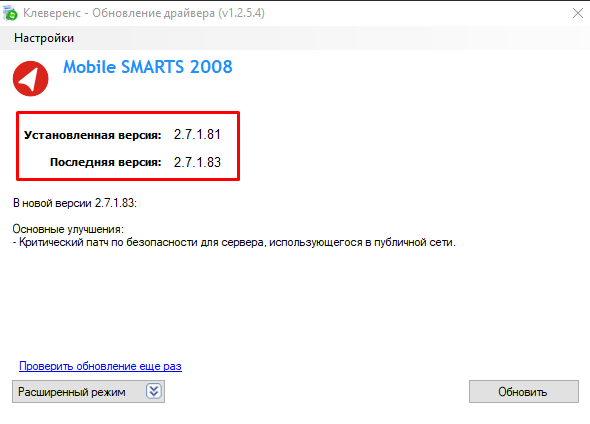Для обращения в техническую поддержку, необходимо указать, какая версия программы у вас установлена. Существует несколько способов узнать версию установленного продукта.
Для продуктов на платформе Mobile SMARTS 3.0 и выше
с помощью приложения программы.
После установки программы на рабочем столе появится ярлык приложения.

Запустив это приложение, можно узнать версию установленной программы.

с помощью менеджера баз данных.
Запускаем менеджер базы данных.

Нажимаем кнопку «О системе».
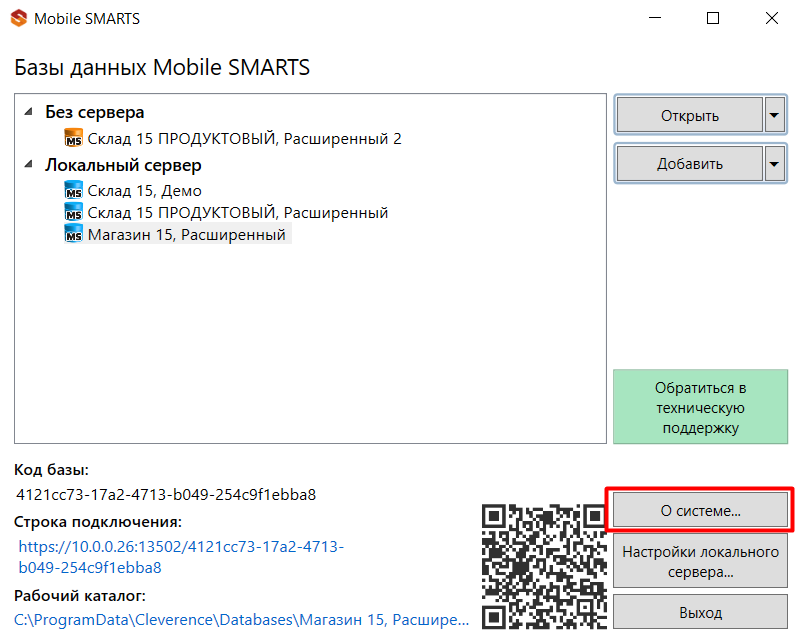
В открывшемся окне указаны версии всех продуктов Mobile SMARTS, установленных на этом ПК.
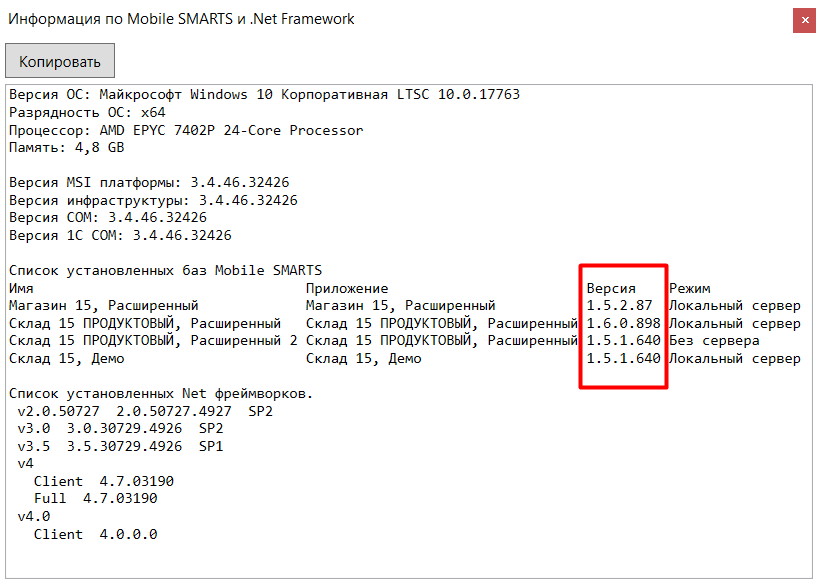
Для продуктов на платформе Mobile SMARTS 2.7
с помощью «Панели управления».
Откройте «Панель управления» --> «Программы» --> «Программы и компоненты». В списке установленных программ найти Mobile SMARTS и просмотреть ее версию в соответствующей графе.

с помощью утилиты «Проверка обновлений».
«Пуск» --> «Проверка обновлений».
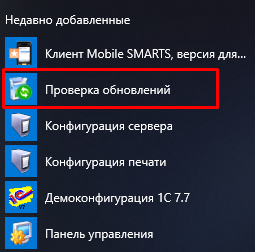
В открывшемся окне будет указана версия установленного продукта.
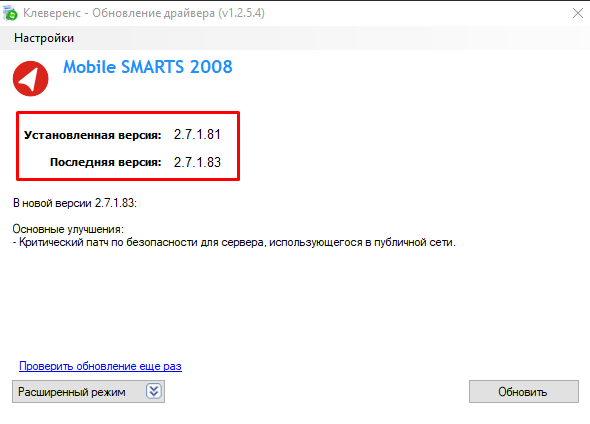
Кроме того, при обращении в техподдержку может потребоваться указать, какая лицензия была приобретена. Для платформы Mobile SMARTS версии 2.7 откройте папку по пути «С:\Program Files (x86)\Cleverence Soft\SyncUtil\Лицензии терминалов», и укажите названия продуктов, содержащихся в названиях файлов лицензий.